Como ya sabrás, Minecraft Java Edition es la versión más potente del juego. Puede personalizarlo, actualizarlo y modificarlo utilizando las mejores modificaciones de Minecraft según sus deseos, tanto en línea como fuera de línea. Pero eso también lo hace vulnerable a una variedad de errores. Una de las series de errores más comunes y terribles son los errores JNI. Afortunadamente, es muy fácil resolver este error de Java que afecta a Minecraft en muy poco tiempo, gracias a un par de soluciones sencillas. Entonces, veamos cómo solucionar “Se ha producido un error JNI” en Minecraft.
Solucione el error JNI en Minecraft (2022)
Primero cubrimos por qué ocurre el error JNI al configurar un servidor de Minecraft o abrir el iniciador de Minecraft en su PC. Sin embargo, puede usar la tabla a continuación para saltar directamente a la solución y arreglar su juego. Tabla de contenido
¿Qué causa el error JNI en Minecraft?
Minecraft Java y todas sus características dependen de las bibliotecas de Java en su computadora para funcionar correctamente. Por lo tanto, si está utilizando un servidor de Minecraft, mods o una función que la biblioteca de su sistema no admite, el juego podría terminar con un error. Tales errores caen en la clase de errores de JNI o Java Native Interface.
Si quieres seguir leyendo este post sobre "[page_title]" dale click al botón "Mostrar todo" y podrás leer el resto del contenido gratis. aiso.la es un sitio especializado en Tecnología, Noticias, Juegos y gran cantidad de temas que te pueden interesar. Si quieres leer más información similar a [page_title], no dudes de sguir navegando por la web y suscribirte a las notificaciones del Blog y no perderte las últimas novedades.
Estos errores generalmente ocurren cuando los archivos de Java son demasiado nuevos o la versión de Java de su dispositivo está desactualizada. A veces, estos errores también ocurren cuando la ruta de instalación de los archivos Java está rota. En otras palabras, solo necesita asegurarse de que su archivo Java y las bibliotecas Java de su sistema estén actualizados y sean compatibles con la versión del mod o servidor de Minecraft que ha instalado. Hacerlo solucionará el problema de inmediato.
Cómo reparar el error JNI en Minecraft
Hay cuatro formas de eliminar los errores de JNI en Minecraft Java Edition. Entonces, primero expliquemos cuáles son estos métodos y luego aprendamos cómo solucionarlos:
- Bibliotecas compatibles: si sabe qué versión de Java requiere el archivo que muestra un error, simplemente puede instalar esa versión particular de las bibliotecas de Java en su dispositivo. Entonces el error JNI debería resolverse solo.
- Instale la última actualización de Java: todas las versiones más nuevas de Java vienen con compatibilidad con versiones anteriores. Eso significa que una versión particular de Java admite todos los archivos que requieren cualquier versión anterior de Java. Entonces, solo necesita instalar la última versión de Java para corregir el error JNI sin pensarlo dos veces.
- Restablecer la ruta de Java: en ciertas situaciones, su software o archivo Java puede verificar la ruta de instalación de Java incorrecta. Si eso sucede, la versión actualizada de Java no se detectará, por lo tanto, no se cargará y provocará el mensaje “Se ha producido un error JNI” en Minecraft. Por lo tanto, puede restablecer la ruta de Java en la memoria de su sistema para que apunte hacia la última instalación de Java.
- Actualice JDK en la terminal: algunos sistemas operativos Linux no permiten que los usuarios descarguen las actualizaciones de Java a través de archivos de terceros descargados. Luego, debe usar el terminal incorporado para ejecutar comandos que pueden instalar y actualizar Java.
Actualice e instale la última versión de Java (Windows, Mac y Linux)
Como habrás adivinado, la segunda opción para corregir los errores de JNI en Minecraft es la más fácil y confiable. No necesita realizar ninguna investigación manual y solo tiene que actualizar la versión de Java de su sistema para corregir el error. Aquí está cómo hacerlo:
1. Primero, vaya al sitio web oficial de Oracle y busque el sistema operativo de su sistema en la sección más reciente. Estamos instalando Java para Windows, pero puede seguir los mismos pasos para Linux y macOS.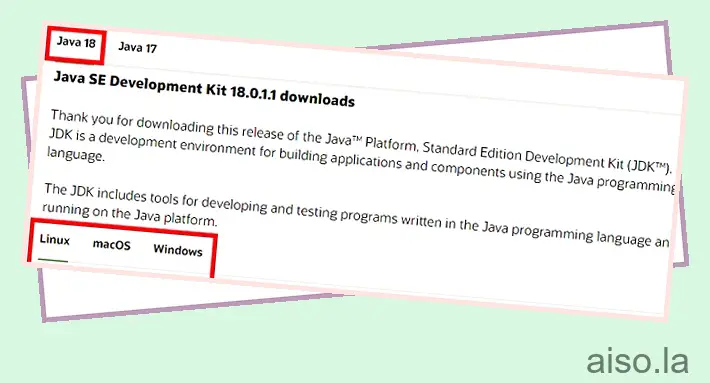
2. Luego, descargue el archivo de instalación de Java haciendo clic en su enlace de descarga. Es posible que deba verificar la compatibilidad del instalador en un sistema operativo basado en Linux.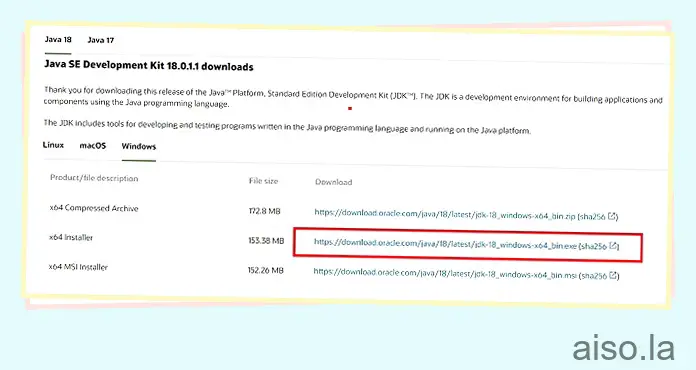
3. Una vez que se complete la descarga, abra el archivo de instalación y siga las instrucciones de instalación paso a paso.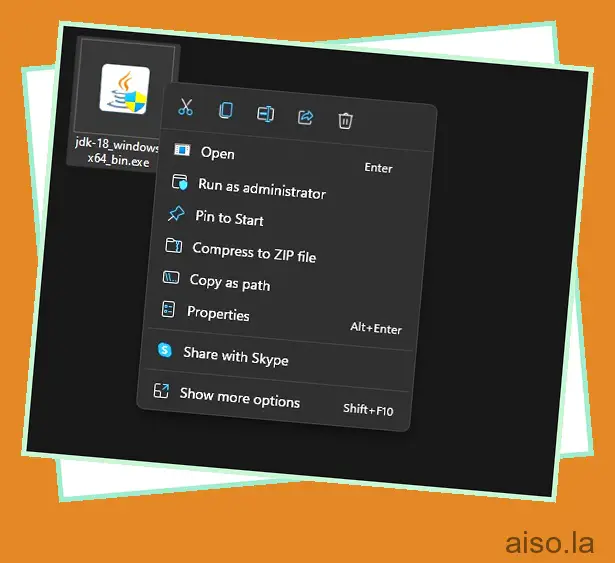
4. Puede cambiar la ubicación de la carpeta donde está instalando la nueva versión de Java. Pero le sugerimos que no lo haga, ya que muchos juegos y software buscan Java en el directorio predeterminado.
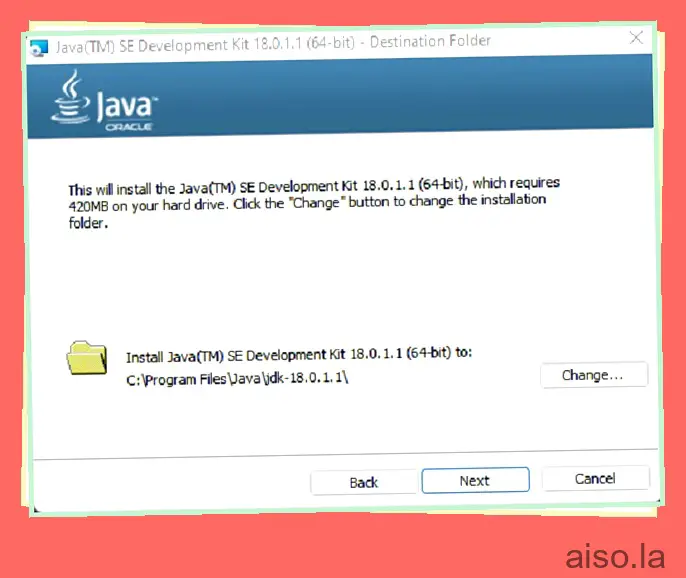
5. Cuando se complete la instalación, haga clic en el botón “Cerrar” para salir del instalador. Luego, puede ejecutar sus archivos y características de Java, incluida Minecraft Java Edition, sin ningún error de JNI.
Restablecer la ruta de Java para corregir el error JNI de Minecraft (solo Windows)
Si la instalación de la última actualización no soluciona los errores de JNI en Minecraft, es posible que la variable de ruta para Java esté desactualizada o sea incorrecta. En ese caso, siga estos pasos para restablecer la variable de ruta de Java:
1. Primero, use el atajo de teclado Win Key + R Windows 11 para abrir el cuadro de diálogo de ejecución. Aquí, escriba “sysdm.cpl” y presione la tecla Enter . Esto abrirá las propiedades del sistema de su dispositivo.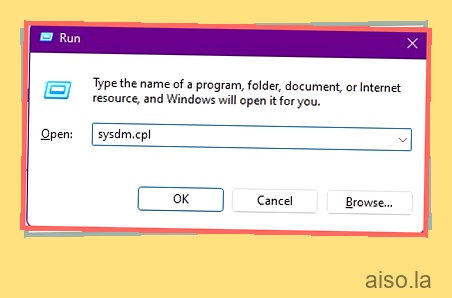
2. En la ventana de propiedades del sistema, vaya a la pestaña “Avanzado” y haga clic en el botón “Variables de entorno”.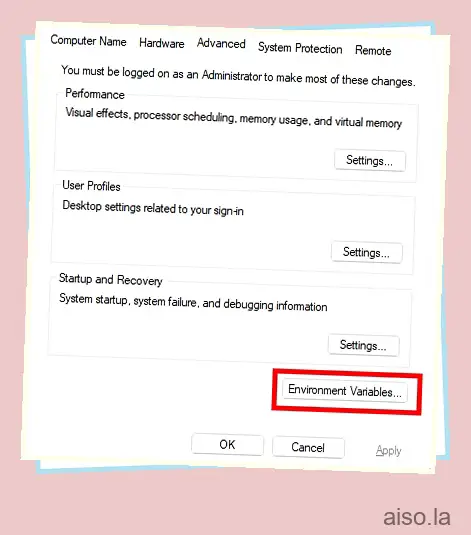
3. A continuación, busque en la sección “Variables del sistema” y seleccione la variable “Ruta”. Luego, haga clic en el botón “Editar”.
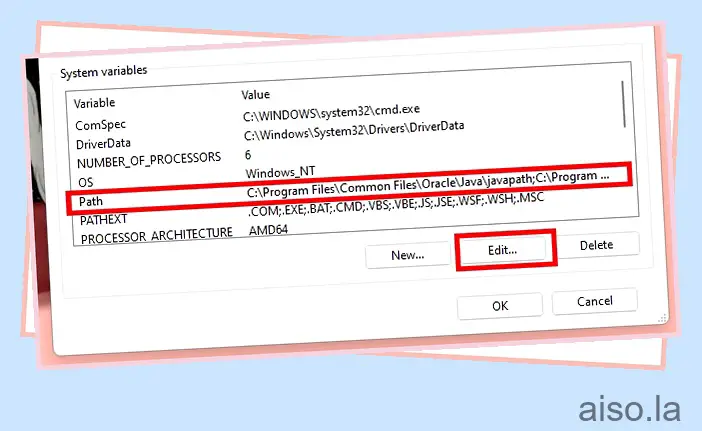
4. Finalmente, use el botón “Eliminar” para eliminar las rutas de variables de Java dañadas y reinicie su PC. Si no está seguro de qué variable eliminar, puede eliminarlas todas y reinstalar Java siguiendo los pasos de la sección anterior.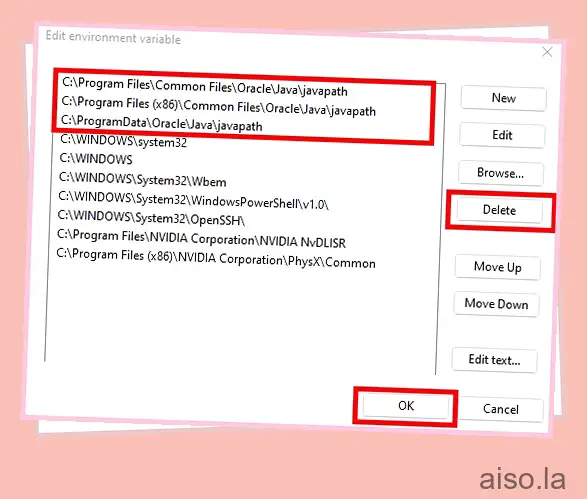
Instale Java en Linux para corregir errores de Minecraft
Para instalar manualmente Jave en su sistema operativo Linux, abra la aplicación de terminal y use los siguientes comandos:
sudo apt-obtener actualización
sudo apt instalar openjdk-18-jdk
Recuerde usar un comando a la vez para que funcionen correctamente. Pero asegúrese de reemplazar el dígito “18” con la última versión de Java en este momento. Puedes hacer una búsqueda rápida para encontrarlo.
Desinstale versiones antiguas de Java en su PC (opcional)
Puede ejecutar Minecraft o cualquier otro software sin errores JNI si tiene la última versión de Java y no se ven afectados por ninguna versión anterior de Java instalada en su sistema. Pero si lo desea, puede desinstalarlos de todos modos para ahorrar espacio y asegurarse de que Minecraft use la última instalación. Así es cómo.
1. Primero, presione la tecla de Windows y busque Panel de control. Haga clic para abrir el Panel de control desde los resultados de búsqueda.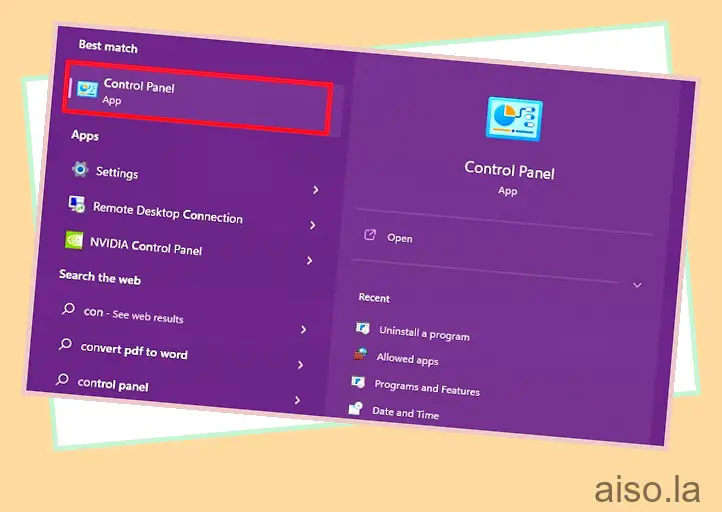
2. Luego, vaya a la opción “Desinstalar un programa” en la sección “Programas”. 
3. Aquí puede encontrar todas las versiones de Java en su sistema. Puede hacer clic en ellos para verificar su número de versión y hacer doble clic para desinstalarlo.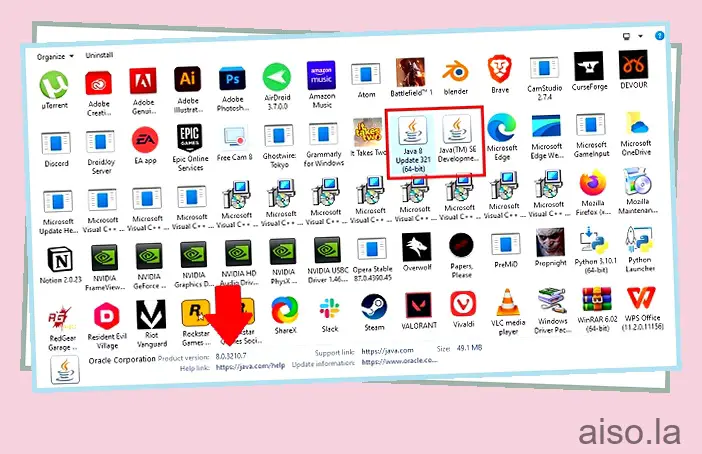
Resolver “Se ha producido un error JNI” en Minecraft
Gracias a las nuevas versiones del juego, los errores de JNI son poco comunes hoy en día. Pero incluso si de alguna manera te topas con uno, ahora tienes el poder de resolver los errores de JNI en Minecraft. Y seguramente lo ayudará mientras intenta crear su propio servidor Java de Minecraft . Aparte de eso, también puede usar el método para reducir los errores mientras usa las mejores modificaciones de Minecraft . Dicho esto, si todavía tiene JNI o errores similares en Minecraft, no dude en comunicarse. Puede dejar sus consultas en la sección de comentarios y alguien de nuestro equipo lo ayudará.

